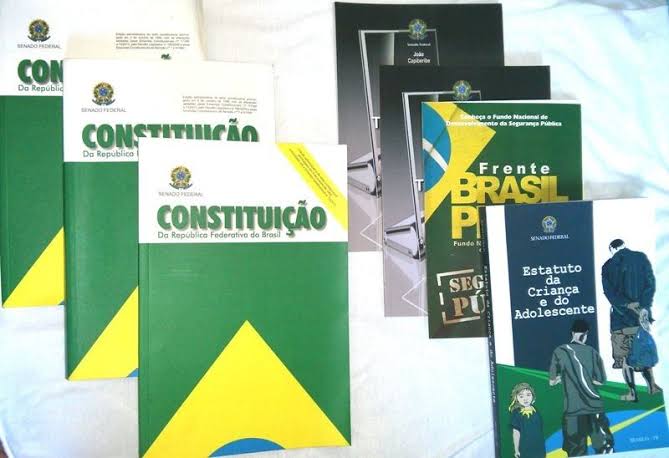Então, você tem um roteador NETGEAR Nighthawk e precisa ajustar algumas de suas configurações. Infelizmente, você esqueceu a senha. Você não conseguirá fazer login nas configurações do seu roteador sem ela, e precisa acessar suas configurações para fazer alguns ajustes. Não precisa se preocupar. Felizmente, você pode fazer login no seu roteador usando a senha padrão da NETGEAR.
Leia também
Se você esqueceu qual é a senha do seu roteador NETGEAR Nighthawk, este artigo lhe dará todas as informações que você precisa para voltar às configurações do seu roteador e fazer as alterações necessárias. Discutiremos as senhas padrão e também como fazer login no seu Nighthawk via acesso direto e Wi-Fi.
Qual é a senha padrão para o NETGEAR Nighthawk Direct Access
Você vai precisar da senha padrão para acessar as configurações do seu roteador. Não é um processo difícil e pode ser feito em algumas etapas simples. Para fazer isso usando acesso direto, ou seja, cabeando diretamente no seu roteador, siga as instruções abaixo.
- Conecte um computador ou laptop ao roteador usando um cabo Ethernet;

- Ligue o roteador e aguarde até que o LED de energia comece a piscar e os outros LEDs estejam apagados;

- Usando um clipe de papel esticado ou dispositivo similar, aperte o botão “Reset”. Segure até que todos os LEDs estejam desligados. Isso geralmente leva aproximadamente 15 segundos;
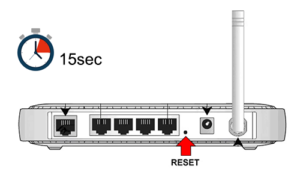
- Para usuários do Windows, abra o “Centro de Rede e Compartilhamento”. Para usuários do Mac, abra o “Painel de Rede”;
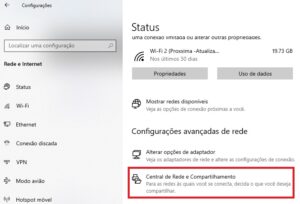
- Abra a LAN que você criou para acessar o roteador;
- Configure um endereço IP estático na sub-rede 192.168.0.x e aguarde até que o padrão de piscar dos LEDs permaneça o mesmo e não mude;
- Digite 192.168.0.160 na barra de endereços do navegador do seu computador. Este é o endereço IP padrão do roteador;
- Agora digite “Admin” para o nome de usuário e “password” para a senha.
Agora você está logado e poderá fazer alterações nas configurações do seu roteador NETGEAR Nighthawk. Observe que o nome de usuário e a senha diferenciam maiúsculas de minúsculas.
Qual é a senha Wi-Fi padrão para um NETGEAR Nighthawk
Para acessar as configurações do seu roteador, você precisará da senha padrão. O processo é direto e pode ser executado em alguns cliques simples. Para fazer login usando Wi-Fi, siga estas etapas.
- Usando um dispositivo conectado à rede do seu roteador, abra um navegador da web;
- Na barra de endereços do navegador, digite “192.168.1.1” ou “routerlogin.net”;
- Digite “Admin” como nome de usuário e “password” como senha.
Agora você está logado e pode fazer alterações nas configurações do seu roteador NETGEAR. Observe que o nome de usuário e a senha diferenciam maiúsculas de minúsculas.
Perguntas frequentes
Posso acessar as configurações do meu Nighthawk usando um celular?
Sim, você pode. A NETGEAR tem um aplicativo gratuito que você pode usar para acessar as configurações do seu roteador. Se você quiser fazer login no seu Nighthawk usando o aplicativo NETGEAR, você pode baixá-lo aqui . Com o aplicativo, você também poderá visualizar o status da sua rede, executar um teste de velocidade da Internet, atualizar seu firmware e pausar a Internet em qualquer dispositivo conectado ao seu roteador.
Estou tendo problemas de conectividade com meu NETGEAR Nighthawk. O que devo fazer?
Se você estiver tendo problemas de conectividade, há várias coisas que você pode fazer para solucionar o problema.
1. Desligue o Nighthawk e aguarde 30 segundos antes de ligá-lo novamente;
2. Certifique-se de que seu dispositivo esteja ativado entrando em contato com seu Provedor de Serviços de Internet (ISP). Se você nunca ativou seu roteador, você deve fazê-lo usando o processo de autoativação do seu ISP;
3. Verifique os níveis de potência da linha de cabo que se conecta ao seu roteador. Se a linha de cabo não tiver potência suficiente para atender às suas necessidades, entre em contato com seu ISP;
4. Se você estiver usando divisores de linha entre sua linha de cabo e o roteador, eles podem reduzir a qualidade do sinal. Se possível, remova os divisores;
5. Verifique o firmware do seu roteador e garanta que você esteja executando a versão mais recente. Se o seu firmware estiver desatualizado, instale a atualização.
Posso alterar a senha Wi-Fi e o nome da rede do meu NETGEAR Nighthawk?
Sim, você tem a capacidade de alterar tanto a senha do Wi-Fi quanto o nome da rede. Para fazer isso, siga os passos abaixo.
1. Abra um navegador da web conectado à rede do seu roteador;
2. Na janela de endereço, digite “ www.routerlogin.net. ”;
3. Digite seu nome de usuário e senha na janela de login;
4. A página inicial será exibida. Selecione “Wireless” ou “Wireless Setup”;
5. No campo “Nome (SSID)”, digite o nome da sua nova rede;
6. Digite sua nova senha no campo “Senha (Chave de rede)”;
7. Toque em “Aplicar” para salvar suas alterações.
Observe que o nome de usuário e a senha diferenciam maiúsculas de minúsculas. Certifique-se de anotar ambos e mantê-los em um local seguro. Após alterar o Wi-Fi e o nome da rede do seu roteador, talvez seja necessário reconectar seu dispositivo usando a nova senha. Para fazer isso, visualize suas redes disponíveis e reconecte-se.






![Como agendar atendimento na Receita Federal [Guia completo] / Mais Tutoriais](https://maistutoriais.com.br/wp-content/uploads/2025/12/agendamento-Receita-Federal-64x64.jpg)